如何防止windows10系统笔记本偷跑流量
最近,一些win10系统用户反馈自己在使用3G/4G提供电脑上网时,发现网络消耗的特别厉害,可是自己并没有下载,看电影等操作,这是怎么回事?我们该如何操作呢?接下来,系统城小编就为大家分享下避免win10笔记本后台偷跑流量的方法!
方法一:
1、点击任务栏的网络图标,点击【网络设置】;

2、然后依次选择【数据使用量】->【使用量详细信息】,根据流量统计查找流量偷跑的后台程序;

3、找到偷跑流量的程序后,使用【360安全卫士】或【电脑管家】工具箱中的【流量监控】软件将其禁用网络访问,当连接到正常wifi或网线的时候再讲该软件解除禁用访问即可。

方法二:
1、按下win+i组合键进入“设置 - 更新和安全 - Windows更新”;
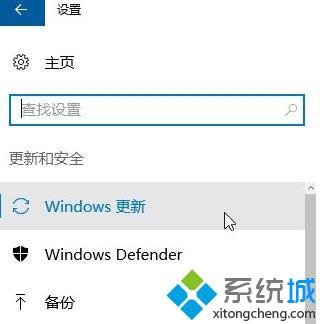
2、在右侧点击【高级选项】-【选择如何提供更新】;
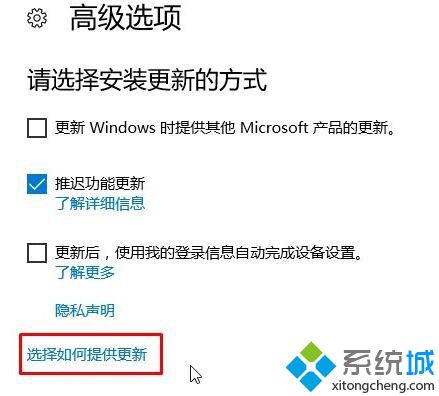
3、如图所示,将【当此项打开时,你的电脑还可以将以前下载的部分 Windows 更新和应用发送到本地网络上的电脑或internet 上的电脑,具体是下面选择的内容而定】的开关关闭即可。

避免win10笔记本后台消耗流量的两种方法就为大家介绍到这里了。感兴趣的朋友们,赶紧参考下本教程吧!
相关教程:电脑被偷了找得回来吗笔记本windows10笔记本系统我告诉你msdn版权声明:以上内容作者已申请原创保护,未经允许不得转载,侵权必究!授权事宜、对本内容有异议或投诉,敬请联系网站管理员,我们将尽快回复您,谢谢合作!










